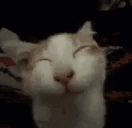Bulma: CSS Fácil, Rápido e menos pior que Bootstrap e Tailwind
Intro
-
Bulma é um framework CSS para criar sites de modo mais rapido, moderno, responsivo e open source.
-
Ele possui:
- Flexbox e Grid Layout
- Helpers;
- Components;
- Customização;
- Responsividade
-
Se concentra em trazer apenas o CSS, ou seja, as regras de estilo dos elementos que ele possui
-
Por exemplo modals, terá só os estilos dele não contento JavaScript, assim torna-se mais livre a forma que implementamos esse elemento.
Coisas necessarias antes de instalar:
- Usar DOCTYPE HTML5:
<!DOCTYPE html>
- Usar meta tag de responsividade:
<meta name="viewport" content="width=device-width, initial-scale=1">
Start - Instalação
Para usar o Bulma é bem simples.
CSS + Bulma
Importar o arquivo CSS do Bulma do diretorio do jsDelivr
- HTML (Link)
<link rel="stylesheet" href="https://cdn.jsdelivr.net/npm/[email protected]/css/bulma.min.css">
- CSS (import)
@import "https://cdn.jsdelivr.net/npm/[email protected]/css/bulma.min.css";
💡 A maioria das classes do Bulma começam:
isehas
Fonts e Colors
Veremos como trabalhar com fontes e cores no Bulma.
Fonts
Size (Tamanho)
- Para trabalhar com fontes usamos a diretiva:
is-size-<number> <number>é um número que varia de 1 a 7
- Exemplos
<h1 class="is-size-1">Hello, Bulma</h1>
<h2 class="is-size-2">Hello, Bulma</h2>
Cases (Tipo de caixa)
- Definir os tipos de caixa para textos.
- Deve-se usar a diretiva:
is-<case> <case>seria o uma das caixas que podem ser usadas: lowercase, uppercase e capitalize;
- Exemplos:
<h1 class="is-size-4 is-uppercase">Hello dark again</p>
<p class="is-lowercase">HellFIRE again</p>
<p class="is-capitalize">I am back to hell</p>
Style (Estilo)
- Alguns estilos podem ser usados como no exemplo:
- Exemplo:
<p class="is-size-4 is-uppercase is-italic">Hello dark again</p>
Weight (Peso)
- Para tal regra usa-se:
has-font-weight-<value> <value>valor do peso da fonte, podendo ser por exemplo: bold, light
- Exemplos:
<p class="is-size-7 is-uppercase is-italic has-font-weight-bold">
Hello dark again
</p>
Align (Alinhamento)
- Definir alinhamento do texto:
has-text-<align> <align>valor do alinhamento do texto, podendo ser: left (default, padrão), centered, right , justify*
- Exemplos:
<h1 class="is-size-7 has-font-weight-bold has-text-centered">
Dark Souls 2
</h1>
Classes compostas para fontes
Elas são de título e subtitulo.
- Exemplos:
<h2 class="title">Title</h2>
<h3 class="subtitle">Subtitle</h3>
<h1 class="title has-text-centered">
Dark Souls 2
</h1>
💡 Classes compostas são regras de estilos vindas dessas outras classes que possuem um papel mais genérico na estilização de um elemento em tela, como por exemplo: um título.
Colors
No Bulma existe cores padrões com suas respectivas classes como: cores de ações e entre outras.
Cores de ações:
São cores que por sua vez representam uma determinada ação:
<p class="has-text-primary">I'm primary text</p>
<p class="has-text-warning">I'm warning text</p>
<p class="has-text-danger-light">I'm danger text</p>
<p class="has-text-info">I'm info text</p>
<p class="has-text-success">I'm success text</p>
<!--
Temas de cores claro ou escuro referente a cor padrão do Bulma
-->
<p class="has-text-dark">I'm dark text</p>
<p class="has-text-light">I'm light text</p>
💡 Para tornar as cores mais claras ou escuras como se fossem temas usa-se:
- Exemplos:
text-success-lightoutext-success-dark.
Ou seja basta adicionar: light (claro) ou dark (escuro)
Cores de fundo
As cores de fundo no Bulma funcionam assim: has-background-<value>-<teme>
<value>é nome da cor correspondente ao que o Bulma possui;<teme>(opcional) sendo o tema da cor, se será: dark ou light
- Exemplos:
<p class="has-text-primary has-background-light">I'm primary text</p>
<p class="has-text-warning has-background-danger">I'm warning text</p>
<p class="has-text-light has-background-primary-dark">I'm light text</p>
Spacing & Containers
Spacing
Padding
Para mexer nesse espaçamento usa-se a diretiva: p<direction>-<value>
<direction>direção do padding, se não informado será o<value>será colocado em todas as direções do elemento;<value>valor do padding a ser inserido;
Directions
-
py-<value>- Mexer na direção
ydo elemento, isto é, colocar padding no top e no bottom dele
- Mexer na direção
-
px-<value>- Mexer na direção
xdo elemento, isto é, colocar padding no left e no right dele
- Mexer na direção
-
pt-<value>- Mexer na direção
topdo elemento
- Mexer na direção
-
pl-<value>- Mexer na direção
leftdo elemento
- Mexer na direção
-
pb-<value>- Mexer na direção
bottomdo elemento
- Mexer na direção
-
pr-<value>- Mexer na direção
rightdo elemento
- Mexer na direção
Margin
Para mexer nesse espaçamento usa-se a diretiva: m<direction>-<value>
<direction>direção da margin, se não informado será o<value>será colocado em todas as direções do elemento;<value>valor do padding a ser inserido;
Directions
-
my-<value>- Mexer na direção
ydo elemento, isto é, colocar margin no top e no bottom dele
- Mexer na direção
-
mx-<value>- Mexer na direção
xdo elemento, isto é, colocar margin no left e no right dele
- Mexer na direção
-
mt-<value>- Mexer na direção
topdo elemento
- Mexer na direção
-
ml-<value>- Mexer na direção
leftdo elemento
- Mexer na direção
-
mb-<value>- Mexer na direção
bottomdo elemento
- Mexer na direção
-
mr-<value>- Mexer na direção
rightdo elemento
- Mexer na direção
- Exemplos:
<p class="p-6">
Lorem ipsum dolor sit amet consectetur, adipisicing elit. Laborum aspernatur iste, obcaecati?
</p>
<h1 class="py-6">Hello, Bulma</h1>
<h2 class="px-4 py-2">Hello, Bulma</h2>
<h2 class="mr-4 pb-2">Hello, Bulma</h2>
Containers
Para os containers o Bulma possui suas classes especificas como a seguir.
Section
- Usada em seções, com suas proprias regras de estilo.
- Exemplos:
<section class="section">
<p>
Lorem ipsum dolor sit, amet consectetur adipisicing elit. Explicabo, voluptas. Illo corrupti explicabo dignissimos iste, necessitatibus vitae quasi? Sint, porro atque suscipit cupiditate.
</p>
</section>
Container
- Uso de modo geral.
- Exemplos:
<section class="section">
<div class="container">
<p>
Lorem ipsum dolor sit, amet consectetur adipisicing elit. Explicabo, voluptas. Illo corrupti explicabo dignissimos iste, necessitatibus vitae quasi? Sint, porro atque suscipit cupiditate.
</p>
</div>
</section>
Navbar (Desktop e Mobile)
// [index.html]
<nav class="navbar has-shadow is-white">
<!-- logo - brand -->
<div class="navbar-brand">
<a href="index.html" class="navbar-item">
<img
src="https://via.placeholder.com/780x150.png"
style="max-height: 70px;"
class="py-2 px-2"
/>
</a>
<button class="navbar-burger" id="burger">
<span></span>
<span></span>
<span></span>
</button>
</div>
<!-- menu - links -->
<div class="navbar-menu" id="nav-links">
<div class="navbar-end">
<a href="#" class="navbar-item">
Minha conta
</a>
<a href="#" class="navbar-item">
Cart (0)
</a>
</div>
</div>
</nav>
Breadcrumps
Breadcumps (migalhas de pão), links de páginas, funcionam para direcionar o usuário da página em que ele está. Desse jeito: ORM / Sequelize / Start
Exemplo:
<!-- breadcumps -->
<section class="section pt-4 pb-0">
<nav class="breadcrumb" aria-label="breadcrumbs">
<ul>
<li>
<a href="#">
Dev Punk
</a>
</li>
<li>
<a href="#">
Shop
</a>
</li>
<li class="is-active">
<a href="#" aria-current="page">
Breadcrumb
</a>
</li>
</ul>
</nav>
</section>
Alinhamento
As opções de alinhamento são: is-centered e is-right
- Exemplo
centered:
<nav class="breadcrumb is-centered" aria-label="breadcrumbs">
<ul>
<li><a href="#">Bulma</a></li>
<li><a href="#">Documentation</a></li>
<li><a href="#">Components</a></li>
<li class="is-active"><a href="#" aria-current="page">Breadcrumb</a></li>
</ul>
</nav>
- Exemplo
right:
<nav class="breadcrumb is-right" aria-label="breadcrumbs">
<ul>
<li><a href="#">Bulma</a></li>
<li><a href="#">Documentation</a></li>
<li><a href="#">Components</a></li>
<li class="is-active"><a href="#" aria-current="page">Breadcrumb</a></li>
</ul>
</nav>
Icons
Pode-se ter ícones também no breadcump
Exemplo:
<nav class="breadcrumb" aria-label="breadcrumbs">
<ul>
<li>
<a href="#">
<span class="icon is-small">
<i class="fas fa-home" aria-hidden="true"></i>
</span>
<span>Bulma</span>
</a>
</li>
<li>
<a href="#">
<span class="icon is-small">
<i class="fas fa-book" aria-hidden="true"></i>
</span>
<span>Documentation</span>
</a>
</li>
<li>
<a href="#">
<span class="icon is-small">
<i class="fas fa-puzzle-piece" aria-hidden="true"></i>
</span>
<span>Components</span>
</a>
</li>
<li class="is-active">
<a href="#">
<span class="icon is-small">
<i class="fas fa-thumbs-up" aria-hidden="true"></i>
</span>
<span>Breadcrumb</span>
</a>
</li>
</ul>
</nav>
Alternatives Separators
Existem 4 adicionais separadores, sendo eles: has-arrow-separator, has-bullet-separator, has-dot-separator e has-succeeds-seprator
- Exemplo:
has-arrow-separator
<nav class="breadcrumb has-arrow-separator" aria-label="breadcrumbs">
<ul>
<li><a href="#">Bulma</a></li>
<li><a href="#">Documentation</a></li>
<li><a href="#">Components</a></li>
<li class="is-active"><a href="#" aria-current="page">Breadcrumb</a></li>
</ul>
</nav>
- Exemplo:
breadcrumb has-succeeds-separator
<nav class="breadcrumb has-succeeds-separator" aria-label="breadcrumbs">
<ul>
<li><a href="#">Bulma</a></li>
<li><a href="#">Documentation</a></li>
<li><a href="#">Components</a></li>
<li class="is-active"><a href="#" aria-current="page">Breadcrumb</a></li>
</ul>
</nav>
Sizes
Os tamanhos nativos do Bulma são: is-small, is-medium e is-large
- Exemplo:
breadcrumb is-small
<nav class="breadcrumb is-small" aria-label="breadcrumbs">
<ul>
<li><a href="#">Bulma</a></li>
<li><a href="#">Documentation</a></li>
<li><a href="#">Components</a></li>
<li class="is-active"><a href="#" aria-current="page">Breadcrumb</a></li>
</ul>
</nav>
- Exemplo:
breadcrumb is-medium
<nav class="breadcrumb is-medium" aria-label="breadcrumbs">
<ul>
<li><a href="#">Bulma</a></li>
<li><a href="#">Documentation</a></li>
<li><a href="#">Components</a></li>
<li class="is-active"><a href="#" aria-current="page">Breadcrumb</a></li>
</ul>
</nav>
- Exemplo:
breadcrumb is-large
<nav class="breadcrumb is-large" aria-label="breadcrumbs">
<ul>
<li><a href="#">Bulma</a></li>
<li><a href="#">Documentation</a></li>
<li><a href="#">Components</a></li>
<li class="is-active"><a href="#" aria-current="page">Breadcrumb</a></li>
</ul>
</nav>
Grid Columns
Construir columns layout com Bulma se torna mais simples e responsivo:
- Adicione
columnsque será o container da coluna - Adicione
columnque será um elemento dentro do container
- Exemplo básico:
<div class="columns">
<div class="column">
First column
</div>
<div class="column">
Second column
</div>
<div class="column">
Third column
</div>
<div class="column">
Fourth column
</div>
</div>
Sizes
A variações de tamanho nas columns, para realizar tal trabalho usa-se os sizes.
Se você quiser alterar o tamanho de uma única coluna, você pode usar uma das seguintes classes:
is-three-quartersis-two-thirdsis-halfis-one-thirdis-one-quarteris-full
As outras colunas preencherão o espaço restante automaticamente.
- Exemplo:
<div class="columns">
<div class="column is-four-fifths">is-four-fifths</div>
<div class="column">Auto</div>
<div class="column">Auto</div>
</div>
<div class="columns">
<div class="column is-three-quarters">is-three-quarters</div>
<div class="column">Auto</div>
<div class="column">Auto</div>
</div>
<div class="columns">
<div class="column is-two-thirds">is-two-thirds</div>
<div class="column">Auto</div>
<div class="column">Auto</div>
</div>
<div class="columns">
<div class="column is-three-fifths">is-three-fifths</div>
<div class="column">Auto</div>
<div class="column">Auto</div>
</div>
<div class="columns">
<div class="column is-half">is-half</div>
<div class="column">Auto</div>
<div class="column">Auto</div>
</div>
<div class="columns">
<div class="column is-two-fifths">is-two-fifths</div>
<div class="column">Auto</div>
<div class="column">Auto</div>
</div>
<div class="columns">
<div class="column is-one-third">is-one-third</div>
<div class="column">Auto</div>
<div class="column">Auto</div>
</div>
<div class="columns">
<div class="column is-one-quarter">is-one-quarter</div>
<div class="column">Auto</div>
<div class="column">Auto</div>
</div>
<div class="columns">
<div class="column is-one-fifth">is-one-fifth</div>
<div class="column">Auto</div>
<div class="column">Auto</div>
</div>
Sistema de 12 colunas
Como a grade pode ser dividida em 12 colunas, existem classes de tamanho para cada divisão:
is-1is-2is-3is-4is-5is-6is-7is-8is-9is-10is-11is-12
💡 Convenção de nomenclatura
- Cada classe modificadora é nomeada de acordo com quantas colunas você deseja de 12.
- Então, se você quiser 7 colunas de 12, use .is-7
- Exemplo:
<div class="columns is-vcentered">
<div class="column is-3">
<h1 class="is-sie-1 title">
Jest
</h1>
<h2 class="is-size-2 subtitle">
Dark Roast
</h2>
<p>
Lorem ipsum, dolor sit amet consectetur, adipisicing elit. Mollitia, veniam, obcaecati. Dicta delectus repellat vel, numquam accusantium rerum.
</p>
</div>
<div class="column is-5 has-text-centered">
<img
src="https://th.bing.com/th/id/OIP.gWgBZQLOP7jV3xEvoYRcaAHaF2?pid=ImgDet&rs=1"
alt="Coffee Jest Dark Roast"
class="px-6"
/>
</div>
<div class="column is-4">
<div class="is-size-4 mb-4">
R$ 10,45
</div>
<p class="mb-4">
Lorem ipsum dolor sit amet, consectetur, adipisicing elit. Iste saepe voluptates, assumenda.
</p>
</div>
</div>
</div>
Responsive Classes
O Bulma fornece controle de algumas classes para se ter responsividade, através de classes do mesmo.
Sendo elas:
-mobile-tablet-desktop-widescreen-fullhd
Exemplos de uso:
<!--
Esse tamanho será aplicado em todas as telas
-->
<div class="is-size-1">
Hellow
</div>
<!--
Com a diretiva `-mobile`, o estilo só será aplicado
em telas mobile (de celulares)
-->
<div class="is-size-1-mobile">
Hellow
</div>
<!--
Com a diretiva `-tablet`, o estilo só será aplicado
em telas de tablets superiores
-->
<div class="is-size-1-tablet">
Hellow
</div>
<!--
Com a diretiva `-desktop`, o estilo só será aplicado
em telas de computadores e superiores
-->
<div class="is-size-1-desktop">
Hellow
</div>
Pode-se juntar as classes responsivas para se ter uma melhor responsividade:
<div class="is-size-3-mobile is-size-1-desktop is-size-2-tablet">
Hellow
</div>
Message Boxes
Caixas de mensagens.
<!-- message box -->
<div class="message is-dark">
<div class="message-header">
<p>Earn Points with the Coffee Club </p>
</div>
<div class="message-body">
<p>
Lorem ipsum dolor sit amet consectetur adipisicing elit. Culpa numquam omnis autem quas sunt doloribus recusandae excepturi laboriosam doloremque itaque minus ratione, eligendi incidunt accusantium.
</p>
</div>
</div>
Buttons
Botões no Bulma.
<buttton class="button is-primary">
Add to Cart
</buttton>
<buttton class="button is-loading">
Add to Cart
</buttton>
Form Fields
<form>
<div class="field">
<label for="" class="label">
Name
</label>
<div class="control">
<input type="text" class="input" placeholder="Name" />
</div>
</div>
<div class="field">
<label for="" class="label">
Email
</label>
<div class="control">
<input type="email" class="input" placeholder="Email" />
</div>
</div>
<div class="field">
<div class="control">
<label for="term" class="checkbox">
<input type="checkbox" name="term" />
I agree to the <a href="#">terms & contidion</a>
</label>
</div>
</div>
<button class="button is-primary">
Sig Up
</button>
</form>
Footer
<!-- footer -->
<footer class="footer">
<div class="content has-text-centered">
<p>Copyright 2020 | Mr. Punk da SIlva </p>
</div>
</footer>
Nota do autor
Este é apenas um grande resumo das principais funcionalidades desta ferramenta, vejo que ela tem potencial e que pode ser sim útil, recomendo visitar a documentação oficial caso tenha ficado com dúvidas ou queira ver algo mais especifico.
Veja completo no Dev.To
- Documentação oficial com Masterclass: https://cssmasterclass.io/
- Why Bulma CSS could be your new favorite framework: https://devmountain.com/blog/why-bulma-css-could-be-your-new-favorite-framework/
- Bulma Templates - é bom para pegar as coisas prontas: https://bulmatemplates.github.io/bulma-templates/